¿Qué es el error “Error para el tipo de clave no válida del propietario del sitio”?
Si se enfrenta al error “Error para el tipo de clave no válida del propietario del sitio” al intentar iniciar sesión en el panel de WordPress de su sitio, entonces está en el lugar correcto para la solución. Se le guiará con sencillos pasos / métodos para resolver el problema. Comencemos la discusión.
Error “Error para el tipo de clave no válida del propietario del sitio”: es el error del panel de control del sitio web que suele aparecer cuando intenta iniciar sesión en el panel de control de su sitio o en el panel de WordPress. Este error indica que está utilizando un tipo de clave incorrecto en su reCaptcha. Por ejemplo, el tipo de claves V2 para el sitio que está utilizando no es válido para ReCaptcha de tipo V3 y no son intercambiables en absoluto. Y si está utilizando el tipo de clave V3 ReCaptcha en su sitio web, entonces debe usar la misma clave para acceder al panel de control de su sitio.
La posible razón detrás de este error puede ser la clave de tipo ReCaptcha incorrecta que está utilizando. No puede utilizar el tipo de clave V2 ReCaptcha para el tipo ReCaptcha 3. Puede configurar el mismo tipo de clave en el cPanel de su sitio para solucionar el problema. Otra posible razón detrás de este error puede ser que su nombre de dominio no esté verificado correctamente de acuerdo con el que utilizó al registrarse en Google ReCaptcha. Busquemos la solución.
¿Cómo corregir un error para el tipo de clave no válida del sitio web del propietario del sitio?
Método 1: degradar la clave ReCaptcha a la clave V2
Este error suele ocurrir cuando intenta utilizar el tipo de clave V2 ReCaptcha para la clave V3 para acceder al panel del sitio y no es posible intercambiar. Por lo tanto, puede degradar el tipo de clave V3 ReCaptcha a la clave V2 para resolver el problema.
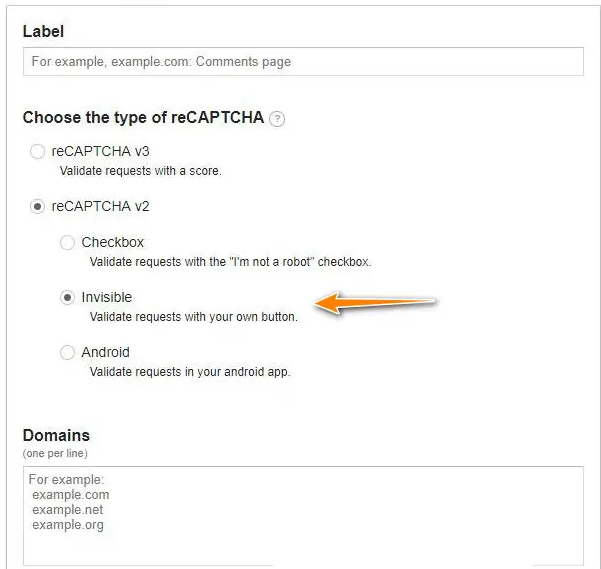
Paso 1: Abra su navegador y acceda al sitio oficial de “WordPress”. O inicie la aplicación WordPress en su PC con Windows.
Paso 2: en la aplicación abierta, vaya a “Administrador” y seleccione “Formulario de contacto 7> Integraciones” y elimine las claves de API que haya configurado previamente dentro de esta sección.
Paso 3: ahora, busque y seleccione “Complementos> Agregar complemento”
Paso 4: busque “ReCaptcha invisible para WordPress”, instale y active este complemento
Paso 5: Ahora, vaya a su cuenta de administrador de ReCaptcha, seleccione “ReCaptcha V2 (Invisible)” y genere nuevas claves
Paso 6: Continúe para completar el proceso y, una vez hecho, recibirá las claves “Clave del sitio” y “Clave secreta”. Copie la “Clave del sitio” y la “Clave secreta” en el portapapeles o guárdelo en el “Bloc de notas”
Paso 7: Ahora, abra “WordPress” nuevamente y vaya a “Administrador> Configuración> ReCaptcha invisible”
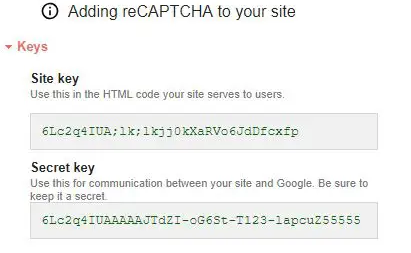
Paso 8: Ahora, pegue la “Clave del sitio” y la “Clave secreta” copiadas en sus respectivos campos.
Paso 9: seleccione la opción “Abajo a la izquierda” o “en línea” del menú desplegable “Posición de la insignia”
Paso 10: Finalmente, seleccione la opción “Guardar” y luego vaya a la pestaña “Formularios de contacto”, marque “Habilitar protección para el formulario de contacto 7” y luego presione “Guardar cambios”.
Método 2: compruebe si las claves de Google ReCaptcha son compatibles
Este error también puede ocurrir si las claves de Google ReCaptcha no son compatibles con las que ha especificado en su panel de administración de CDN. Es posible que obtenga este error si ha especificado la versión V2 ReCaptcha en la página de administración de Google ReCaptcha y el tipo de clave V3 en el panel de administración de CDN. Debe asegurarse de que ambas versiones de claves de ReCaptcha sean idénticas entre sí que ha especificado en la página de administración de Google ReCaptcha y en el panel de administración de CDN.
Método 3: validar el nombre de dominio
Debe asegurarse de que su sitio web exista con el nombre de dominio idéntico al que está registrado en ReCaptcha y que el sitio también se agregue a la sección de dominio de la página de Google ReCapatcha. El error “Error para el tipo de clave no válida del propietario del sitio” se produce normalmente debido a la falta de coincidencia de los dominios, también si su sitio web se encuentra actualmente en el servidor de prueba.
En tal caso, puede intentar corregir el error verificando su sitio web al principio. Para hacerlo, debe seleccionar la opción “Complementos” y hacer clic en “Configuración” en la opción “WP-ReCaptcha”, y luego ingresar tanto la “clave del sitio” como la “clave secreta” en los campos obligatorios y finalmente, guardar los cambios.
Método 4: modificar la base de datos del sitio web
Otra forma posible de resolver este error es realizar ciertos cambios en la base de datos del sitio. Este error también puede ocurrir si la configuración del sitio está configurada como tal, el administrador de los sitios tiene que habilitar la opción de captcha para iniciar sesión en el sitio. Puede deshabilitar esta opción en la configuración, pero antes de hacer esto, primero debe hacer una copia de seguridad. Para deshabilitar la opción “Captcha” en la configuración del sitio, debe ingresar el siguiente comando en la base de datos. Acceda a la base de datos del sitio e ingrese el siguiente comando.
“ACTUALIZAR tblconfiguration SET valor = ” donde configuración = ‘CaptchaSetting’;”
Método 5: registrar una nueva clave ReCaptcha
Este método funcionará para sitios web de WordPress. Si el problema persiste, puede registrar una nueva clave ReCaptcha para que su sitio web inicie sesión en el panel de control para solucionar el problema.
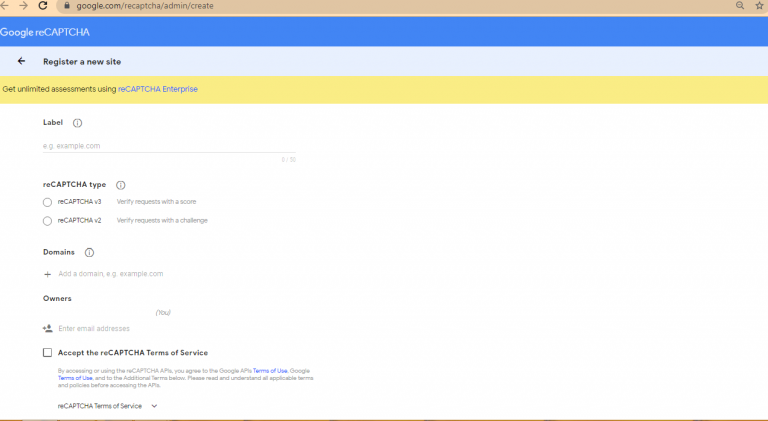
Paso 1: Abra su navegador como Google Chrome en una PC con Windows y visite “Google ReCaptcha Admin Create Page (Official)” o visite la página “https://www.google.com/recaptcha/admin/create”
Paso 2: en la página abierta, presione el icono “Más (+)” para crear una nueva clave
Ste p 3: Complete las especificaciones completas, incluida la etiqueta, el tipo de ReCaptcha (clave V2 o V3), el dominio y el propietario
Paso 4: Marque la casilla de verificación “Condiciones de servicio de ReCaptcha” y presione el botón “Enviar”
Paso 5: una nueva “Clave del sitio” y “Clave secreta” serán visibles para usted. Y ahora, ingrese ambas claves en la configuración de complementos del sitio.
Paso 6: Una vez hecho esto, intente iniciar sesión en el panel de control de su sitio donde se implementa ReCaptcha y verifique si el error está resuelto.
Método 6: Póngase en contacto con el Centro de ayuda de ReCaptcha
Si el problema persiste, puede ponerse en contacto con el Centro de ayuda de ReCaptcha y definitivamente se le proporcionará la solución correcta para este error.
Solucione problemas de PC con Windows con la “Herramienta de reparación de PC” [Solución recomendada]
“PC Repair Tool” es una forma fácil y rápida de encontrar y corregir errores BSOD, errores de DLL, errores de EXE, problemas con programas, problemas de malware o virus, archivos del sistema o problemas de registro y otros problemas del sistema con solo unos pocos clics. Puede obtener esta herramienta a través del botón / enlace a continuación.
Conclusión
Estoy seguro de que esta publicación lo ayudó a corregir el error del tipo de clave no válida del propietario del sitio en la página de inicio de sesión del sitio web (panel de WordPress) con varios pasos / métodos sencillos. Puede leer y seguir nuestras instrucciones para hacerlo. Eso es todo. Para cualquier sugerencia o consulta, escriba en el cuadro de comentarios a continuación.
